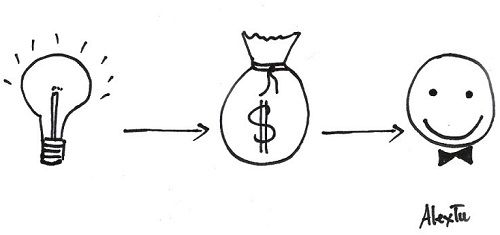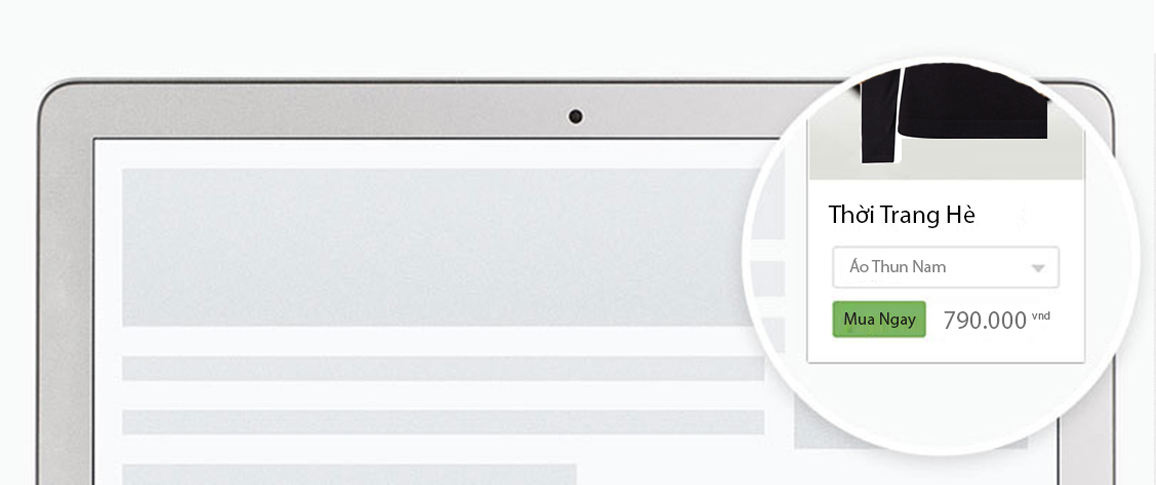Với Haravan Widget giúp bạn thực hiện một cách dễ dàng để hiển thị cửa hàng của bạn một cách tuyệt đẹp trên bất kỳ một trang web mà bạn đang có, cho dù đó là Blogs Wordpress, website joomla, hay bất kỳ hệ thống khác cho phép soạn nội dung HTML. Haravan Widget giúp khách hàng của bạn tiếp cận sản phẩm một cách thuận tiện nhất, họ sẽ dễ dàng tìm hiểu sản phẩm và thực hiện mua hàng ngay từ blogs hoặc website của bạn.
Haravan Widget cho phép bạn tạo ra một đoạn mã ngắn chứa toàn bộ Nhóm sản phẩm hoặc một mặt hàng phù hợp với nơi bạn muốn hiển thị để giới thiệu và bán chúng. Việc thể hiện sản phẩm tồn kho rất dễ dàng chỉ với việc sao chép và dán đoạn mã bạn tạo ra. Bây giờ, bạn sẽ có một cửa hàng mini trên khắp các trang web hay blog mà không mất nhiều thời gian.
Cài Haravan Widget
Để cài ứng dụng Haravan Widget cửa hang, bạn cài đặt ứng dụng từ App Store và truy cập thông qua mục Ứng dụng trong trang quản lý cửa hàng.
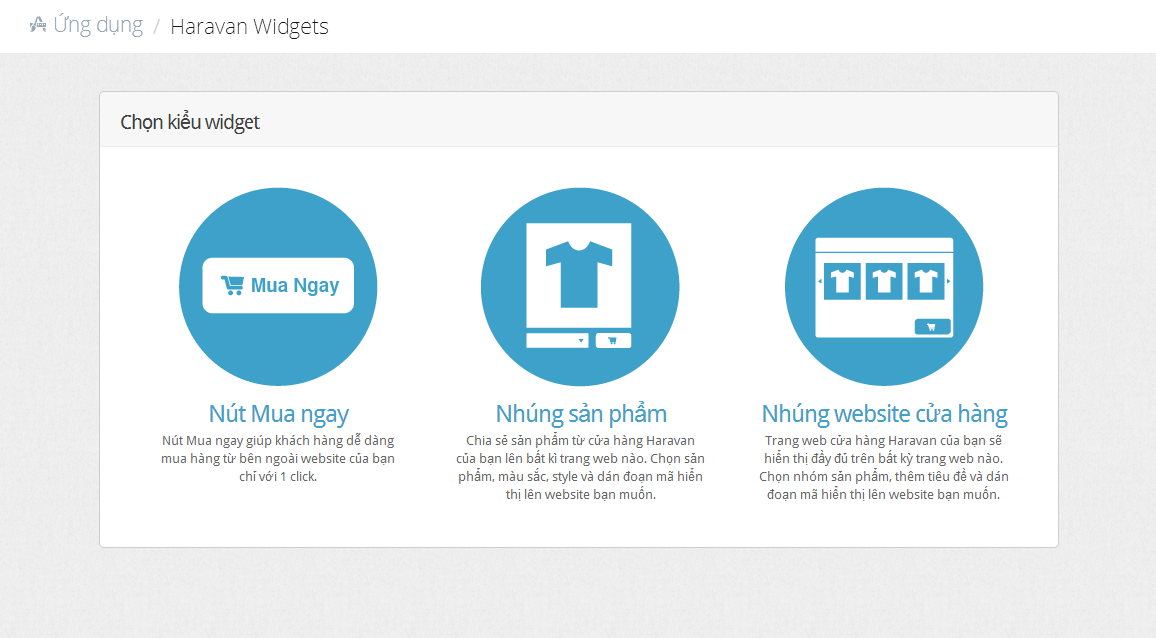
Haravan Widget
Tạo Nút Mua Ngay
Nút mua ngay là các chức năng cơ bản nhất của Haravan Widgets. Nó cho phép bạn nhúng một nút đơn giản để gắn lên trang web của bên thứ ba.
Ví dụ:
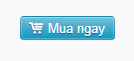
Để bắt đầu tạo ra một nút Mua ngay, chọn tùy chọn đó từ menu Widgets Creation.
Trên màn hình tiếp theo, bạn sẽ được yêu cầu chọn một sản phẩm để liên kết đến các nút Mua Bây giờ bạn muốn tạo.
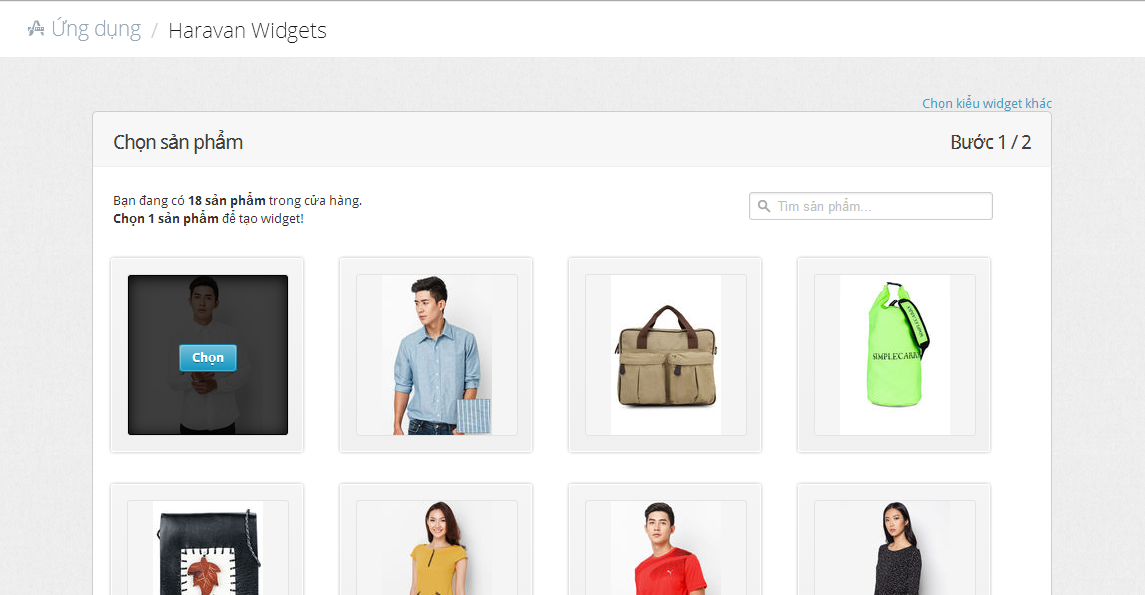
Haravan Widget
Khi bạn chọn một sản phẩm, bạn sẽ được đưa đến các trang Cấu hình với một số tùy chọn cấu hình cơ bản để cấu hình nút Mua ngay của bạn.
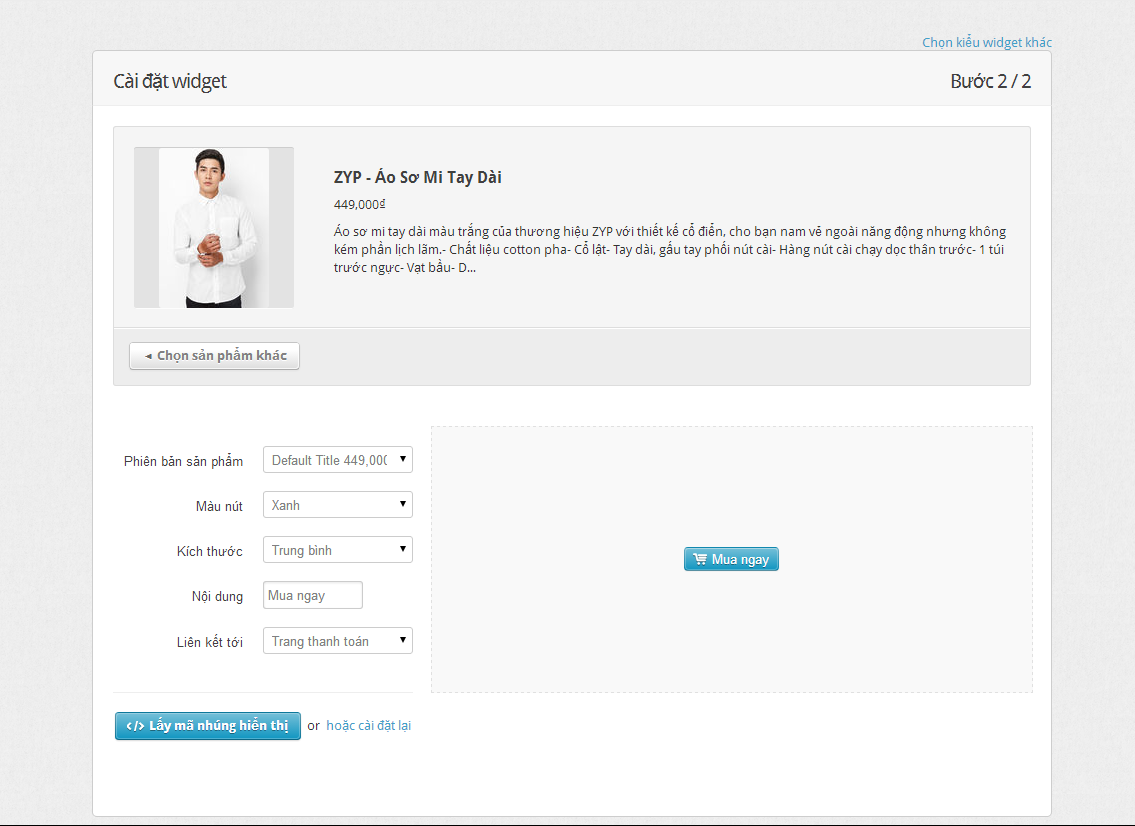
Haravan Widget
Từ màn hình cấu hình, bạn có thể thiết lập các thuộc tính có sẵn, cũng như chữ hiển thị cho nút.
Khi bạn đã hoàn tất cấu hình nút Mua ngay của bạn, hãy nhấp vào "Lấy mã nhúng" để tạo mã bạn sẽ cần để dán vào các trang web khác.
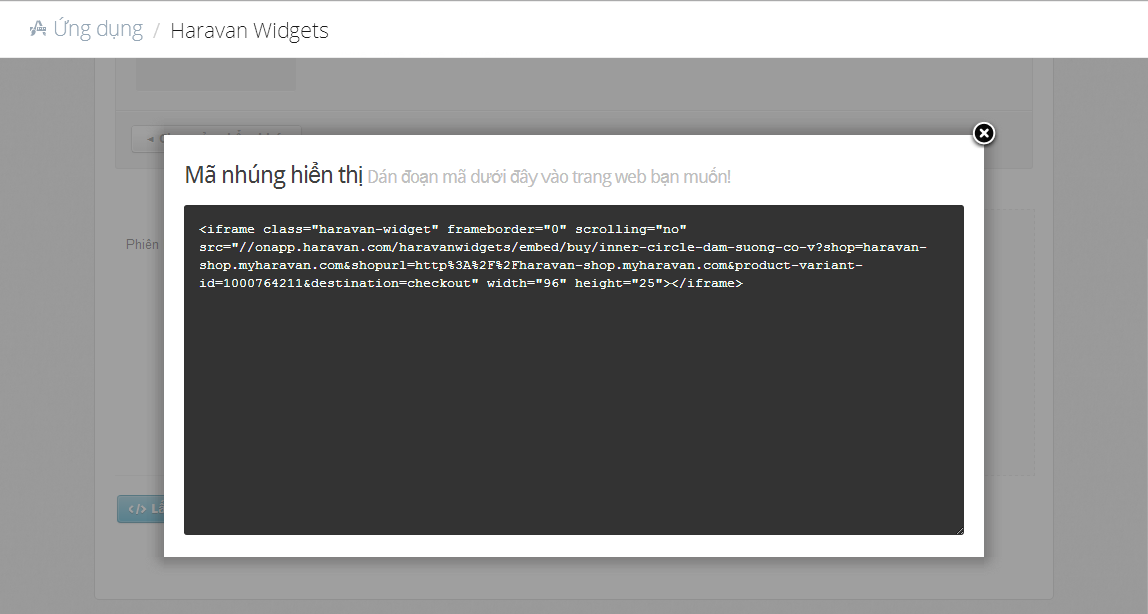
Haravan Widget
Sao chép và dán đoạn mã này vào nguồn HTML của trang web mà bạn muốn nó hiển thị, và khách hàng của bạn ngay lập tức mua các sản phẩm được chọn từ cửa hàng Haravan của bạn.
Nhúng một trang sản phẩm
Nhúng sản phẩm là các chức năng thông dụng nhất của Haravan Widgets. Nó cho phép bạn nhúng một hình ảnh của một sản phẩm cũng như cấu hình giao diện.
Ví dụ về Nhúng Sản phẩm
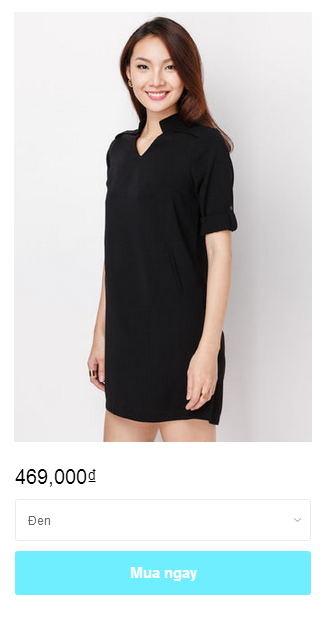
Haravan Widget
Để tạo Nhúng Sản Phẩm bạn chọn trên menu Haravan Widget.
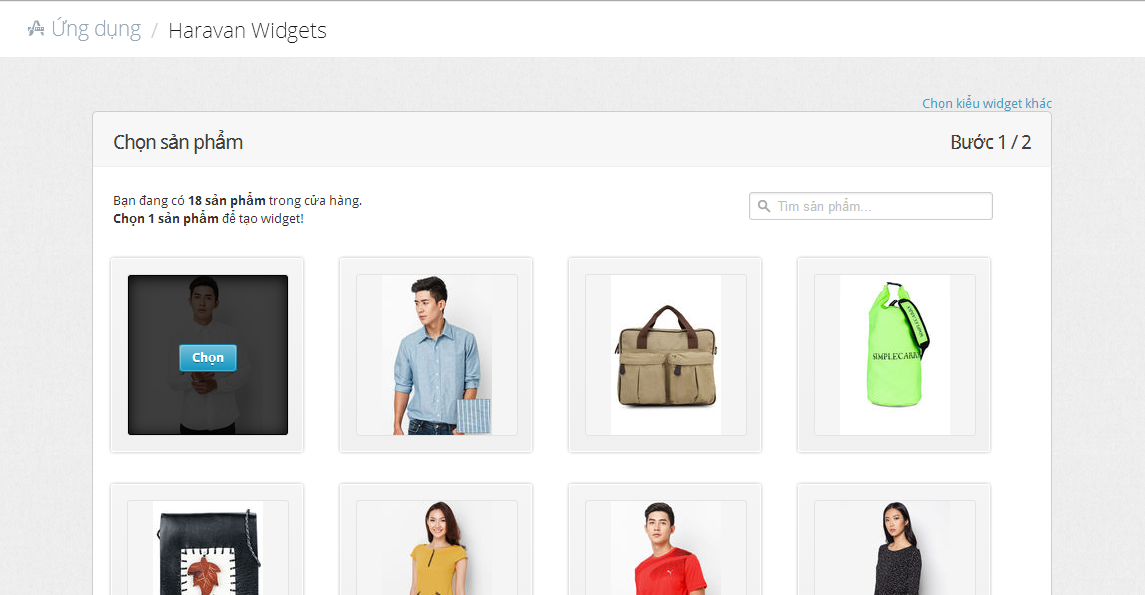
Haravan Widget
Khi bạn chọn một sản phẩm, bạn sẽ được đưa đến trang Cấu hình với một số tùy chọn cấu hình cơ bản. Tương tự như vậy với nút Mua ngay được mô tả ở trên, bạn có thể thay đổi giao diện cơ bản và cảm thấy các tiện ích của bạn, bao gồm kích thước của hình ảnh được sử dụng trong những widget, ảnh hưởng đến kích thước của widget tổng thể.
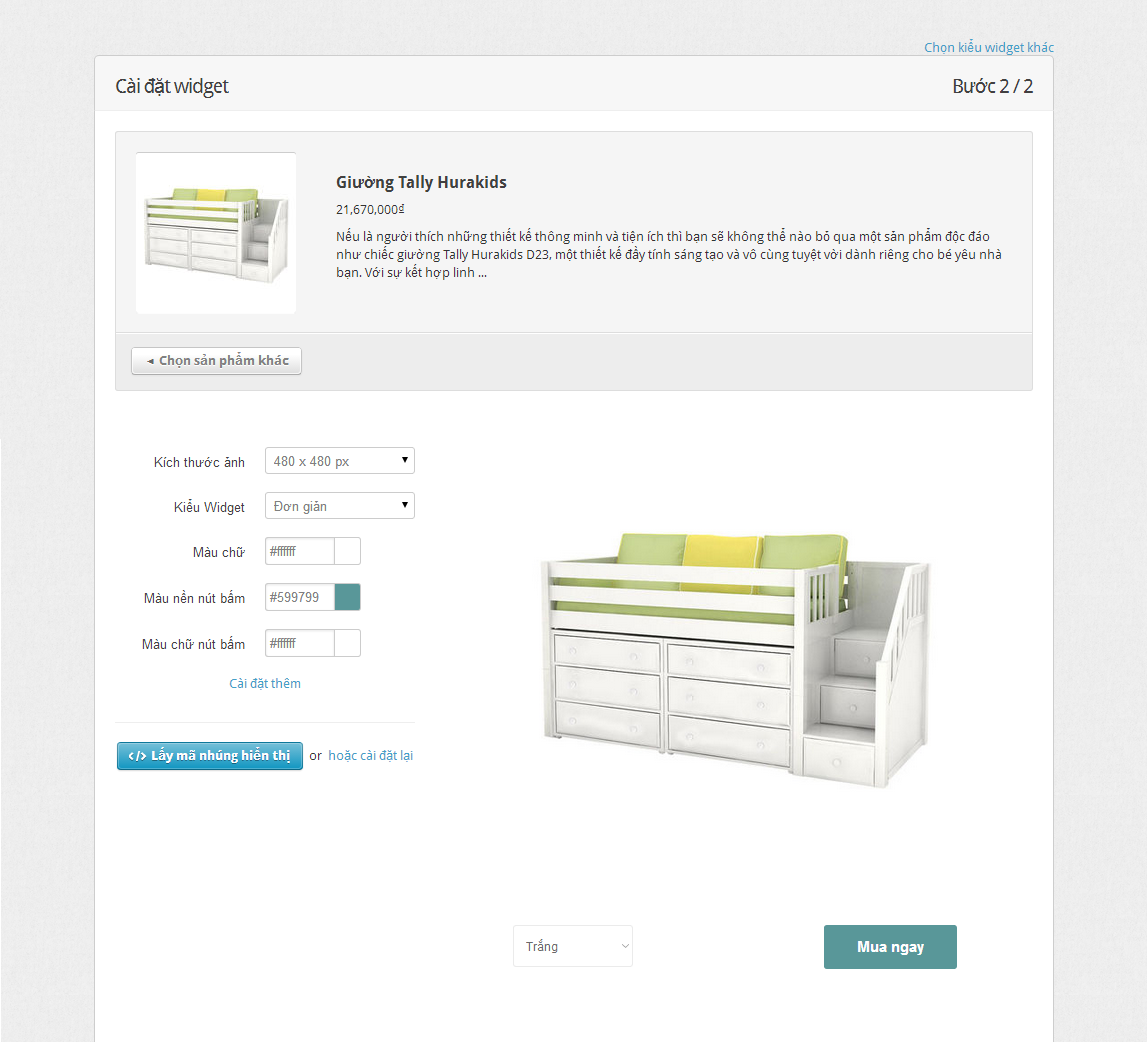
Haravan Widget
Nếu bạn bấm vào liên kết Cài đặt thêm, bạn sẽ được cung cấp thêm một số tùy chọn cấu hình, chẳng hạn như màu nền của các widget, màu viền, padding xung quanh các widget, cũng như các tên hiển thị của nút và đường dẫn liên kết.
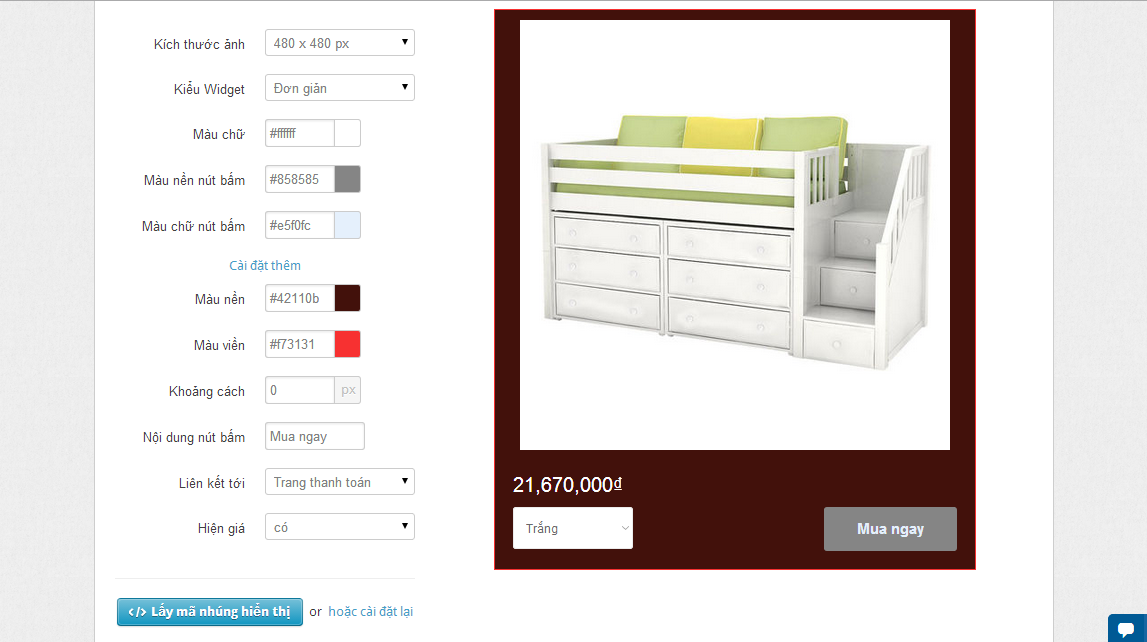
Haravan Widget
Khi bạn đã hoàn tất cấu hình sản phẩm, click vào "Lấy mã nhúng hiển thị" để tạo mã bạn sẽ cần để dán vào các trang web khác để liên kết các widget sản phẩm.
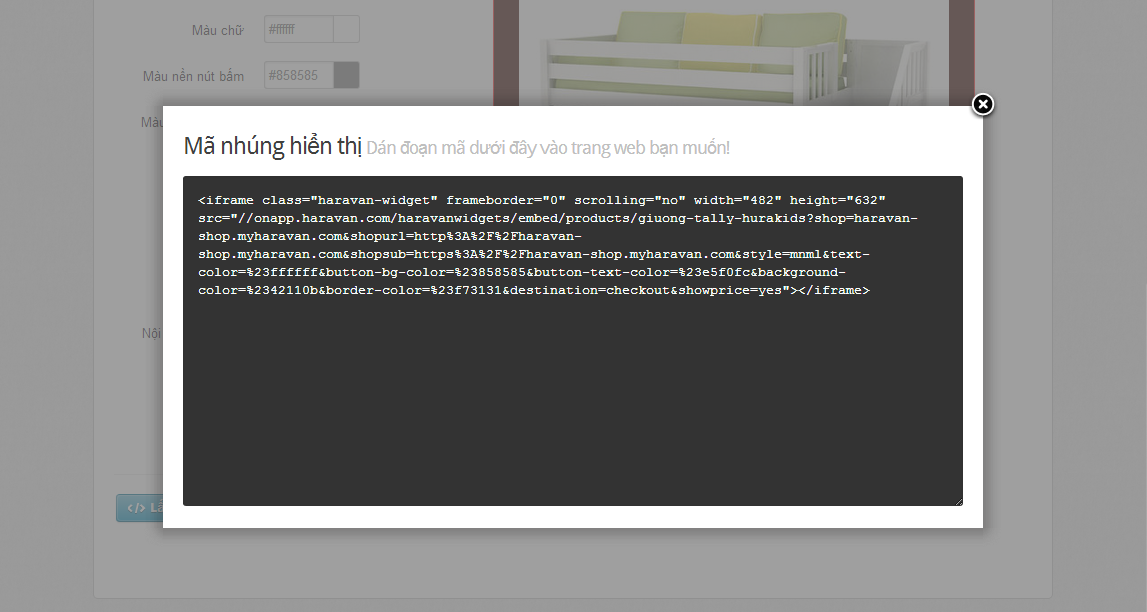
Haravan Widget
Sao chép và dán đoạn mã này vào nguồn HTML của trang web mà bạn muốn sản phẩm sẽ được hiển thị, và khách hàng của bạn sẽ có thể ngay lập tức mua các sản phẩm được chọn từ cửa hàng Haravan của bạn.
Nhúng Website Cửa hàng
Nhúng một cửa hàng trên một trang web của bên thứ ba có thể được thực hiện bằng cách sử dụng Javascript Lightbox, và là một cách tuyệt vời để cung cấp một giải pháp cho phép khách hàng dễ dàng mua sắm từ cửa hàng Haravan của bạn trên trang web của bên thứ ba.
Không giống như các nút Mua ngay sản phẩm và chỉ cung cấp một sản phẩm duy nhất tại một thời điểm, các cửa hàng Lightbox cho phép bạn chọn một hoặc nhiều tập sản phẩm để cung cấp cho khách hàng của bạn trên trang web của bên thứ ba.
Để nhúng một cửa hàng, chọn tùy chọn đó từ menu Haravan Widgets.

Haravan Widget
Một khi bạn chọn một bộ sưu tập, bộ sưu tập để sử dụng trong lightbox của bạn, tiếp tục các bước tiếp theo để bắt đầu cấu hình lightbox của bạn.
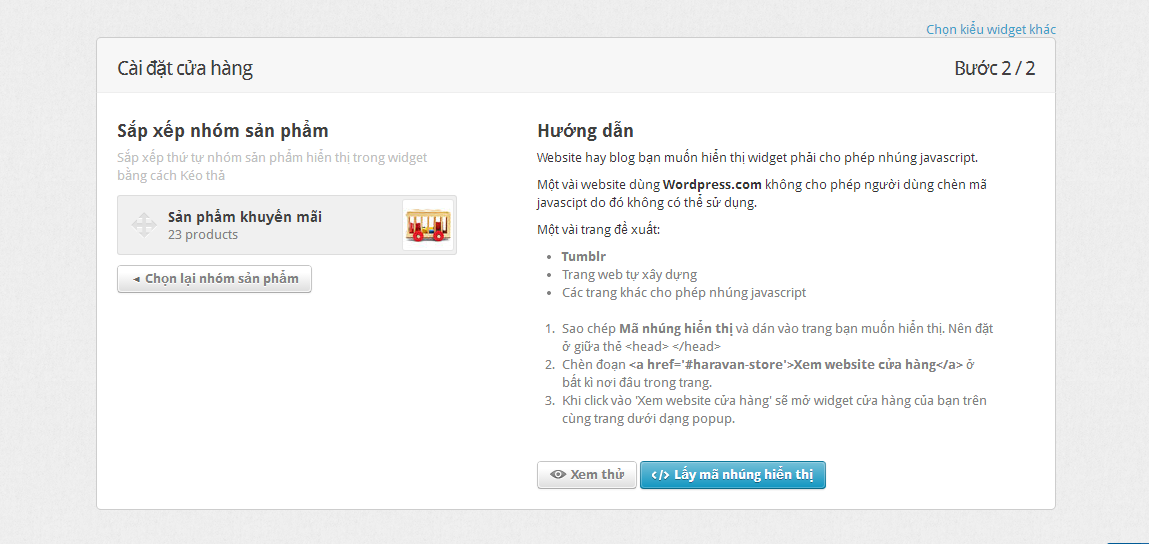 Haravan Widget
Haravan Widget
Khi sử dụng nhiều nhóm sản phẩm, bạn có thể thiết lập được trật tự của nhóm sản phẩm trong các widget bằng cách kéo và thả các nhóm sản phẩm theo thứ tự bạn muốn có.
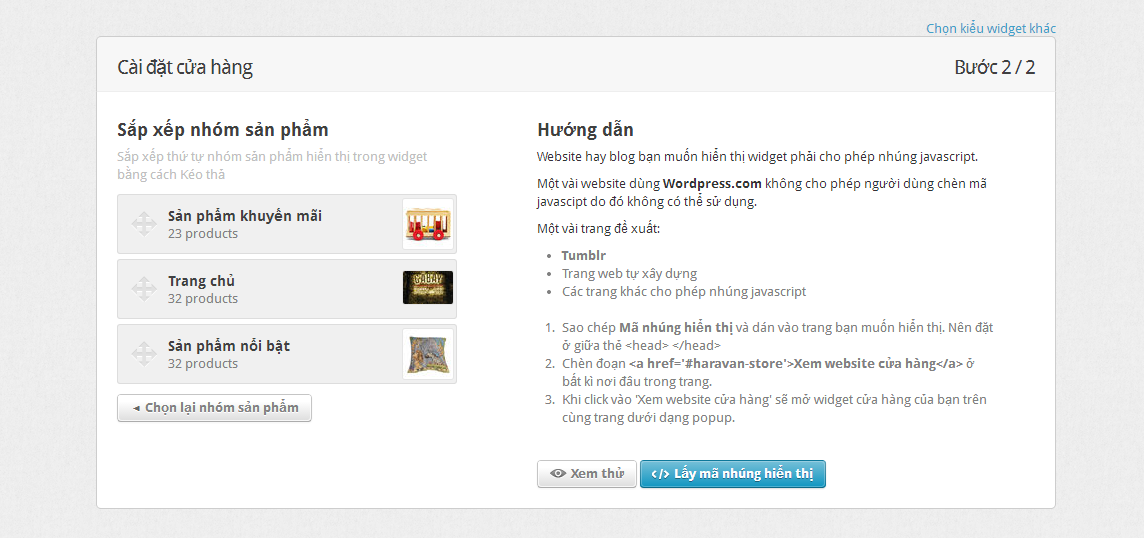
Haravan Widget
Để xem trước những gì widget cửa hàng của bạn sẽ trông như thế nào, hãy nhấp vào nút xem thử.
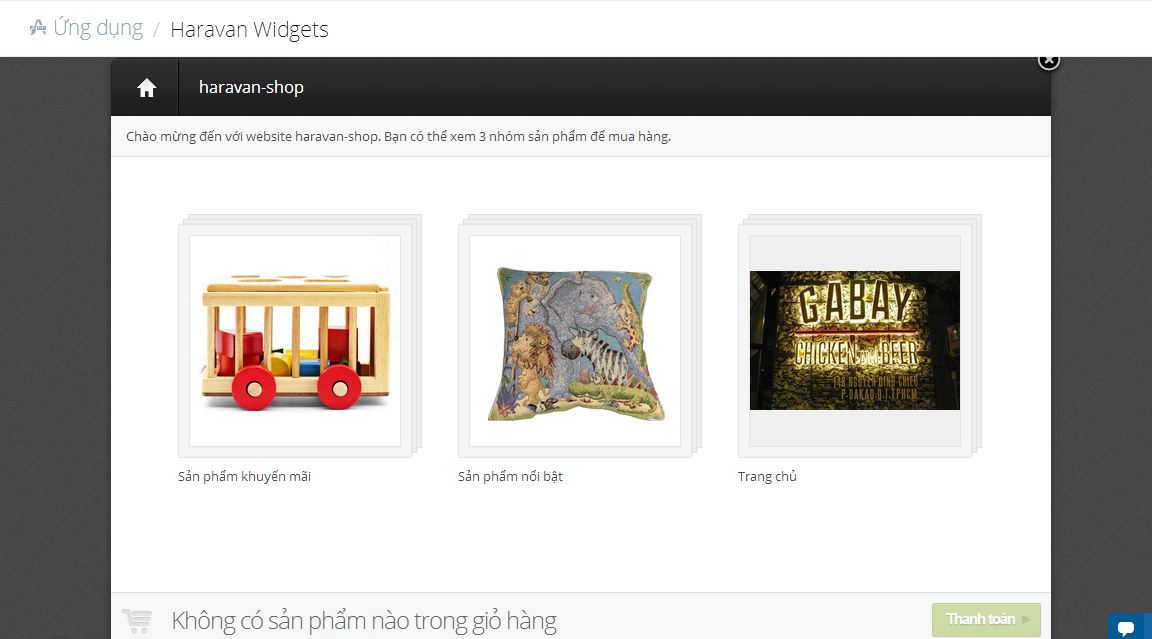
Haravan Widget
Như với các nút Mua ngay và Nhúng sản phẩm, click vào "Lấy mã nhúng hiển thị" để tạo mã nhúng lightbox cửa hàng của bạn vào trang web của bên thứ ba.
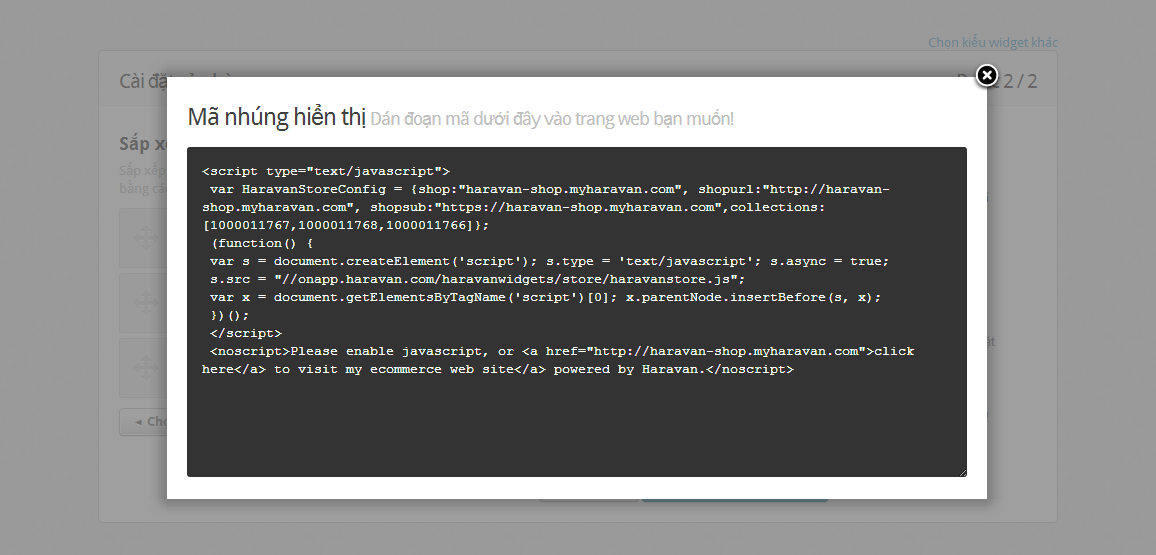
Haravan Widget
Sao chép và dán đoạn mã này vào nguồn HTML của trang web mà bạn muốn Nhúng cửa hàng để được hiển thị , và khách hàng của bạn có thể ngay lập tức mua từ các bộ sưu tập được chọn hiển thị từ cửa hàng Haravan.